결과 필터로 작업
필터를 사용하여 가장 관심이 있는 결과를 표시합니다. 처리 상태, 학습, 디자인 파일, 제조 방법, 재질 및 목표 범위와 같은 특성별로 결과를 필터링합니다.
탐색 상황별 환경의 결과 필터 창에서 필터를 찾을 수 있습니다. 작업 중인 프로젝트와 관련된 필터만 표시됩니다.
기본적으로 모든 결과가 표시됩니다.
다음과 같은 방법으로 필터를 사용합니다.
결과를 숨기려면 선택한 필터 옆의
 확인란을 선택 취소합니다. 확인란을 선택하여 이러한 결과를 다시 표시합니다.
확인란을 선택 취소합니다. 확인란을 선택하여 이러한 결과를 다시 표시합니다.특정 필터를 기준으로 결과를 표시하려면 필터 위에 마우스를 놓고 필터 옆에 있는 분리를 클릭합니다.
다른 모든 결과를 숨깁니다. 이렇게 하면 관심 있는 결과에 빠르게 집중할 수 있습니다.
필터를 제거하려면 제거할 필터 옆에 있는 재설정 버튼을 클릭합니다.
주: 재설정 버튼은 필터를 변경한 후에 표시됩니다.
결과 필터 창에서 필터를 사용자화하려면
 을 클릭합니다. 자세한 내용은 가시성 설정을 참고하십시오.
을 클릭합니다. 자세한 내용은 가시성 설정을 참고하십시오.
레이블 필터
레이블 필터는 결과의 반복에 하나 이상의 레이블을 지정한 후 결과 필터 창에 나타납니다.
또한 레이블의 이름을 바꾸고 삭제할 수도 있습니다. 옵션에 액세스하려면 레이블 이름 위에 마우스를 놓고 ![]() 을 클릭합니다. 자세한 내용은 결과 반복에 레이블 지정을 참고하십시오.
을 클릭합니다. 자세한 내용은 결과 반복에 레이블 지정을 참고하십시오.
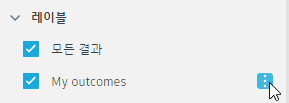
시각적 유사성 필터
생성이 진행될 때까지 그룹 해제됨이라는 결과 그룹은 하나만 표시됩니다.
그룹화는 모든 학습에 대한 생성 프로세스가 완료된 후 시작됩니다. 완료되면 시각적으로 유사한 결과 그룹이 표시됩니다.
다른 생성을 실행하는 경우 결과 그룹 필터가 결과 필터 창에서 사라집니다. 이러한 항목은 생성이 완료된 후 다시 표시됩니다. 자세한 내용은 결과 반복에 레이블 지정을 참고하십시오.
목표 범위
목표 범위를 기준으로 결과를 필터링하려면 각 특성에 대한 필터 막대 끝을 이동합니다.
감소된 범위를 충족하는 결과가 표시됩니다. 범위 밖에 있는 결과는 숨겨집니다.
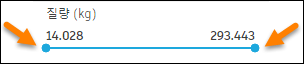
주: 목표 범위 필터의 슬라이더를 사용할 수 없는 경우에는 두 가지가 있습니다. 그러면 값 대신 범위가 없음 또는 공칭이 표시됩니다.
| 사례 | 다음의 경우 표시 |
|---|---|
| 범위 없음 |
|
| 공칭 | 결과에 이 특성에 대한 두 개 이상의 값이 있지만, 충분히 다르지 않습니다. 그러면 현재 사용자 단위 기본 설정이 지정되면 최소값과 최대값이 다르게 표시되지 않습니다. |
추가 팁
| 빠른 팁: 제너레이티브 디자인에서 구성에 대한 태그 지정 및 필터링 |